Pendant longtemps, les passionnés de jeux ont souhaité utiliser une manette PlayStation 4 pour jouer à des jeux sur un PC Windows 10. Heureusement, la gratuité DS4Windows permet d’associer une manette DualShock 4 à votre PC en un clin d’œil. De plus, vous n’avez pas besoin de compétences informatiques avancées à cette fin. Alors, découvrons l’astuce pour utiliser une manette PlayStation 4 sur un PC Windows 10
Comment connecter une manette PS4 à un PC Windows via Bluetooth
DS4Windows est un programme portable qui vous permet d’obtenir la meilleure expérience lors de l’utilisation d’un DualShock 4 sur votre PC en émulant un contrôleur Xbox 360. L’interface utilisateur semble assez minimaliste, permettant aux utilisateurs de configurer rapidement le contrôleur. Il vous donne un profil par défaut, mais si vous voulez choisir quelque chose de différent, vous pouvez changer les choses à votre guise.

Téléchargez le fichier zip en visitant le site officiel – ds4windows.com. puis extraire les 2 programmes :
Lancer le programme. Une fenêtre apparaîtra montrant comment installer le pilote.

Sinon, allez dans les paramètres et cliquez sur ‘Configuration du contrôleur/pilote‘.

Maintenant, connectez simplement le DS4 via un micro USB ou via Bluetooth (nom du périphérique DS4 : ‘Contrôleur sans fil‘).

Ici, si vous êtes invité à entrer un code pour l’appairage, entrez le code d’appairage comme 0000.

Une fois fait, vous devriez être prêt à partir. Sinon, redémarrez DS4Windows ou même votre ordinateur.
Il est important de mentionner ici que certains jeux fonctionnent avec la DS4 sans DS4Windows. En tant que tels, des jeux comme ceux-ci peuvent déclencher une double entrée dans les menus. Par exemple, appuyer sur le dpad déplacera 2 espaces ou forcera certaines fonctions injustifiées.
Pour résoudre ce problème, passez à la ‘Réglages‘ de l’installation de DS4Windows et cochez la case ‘Masquer DS4‘ option. 5+Ici, si vous remarquez un message d’avertissement affiché dans le journal/texte en bas, fermez le jeu ou le client associé qui provoque le conflit et reconnectez la manette.
Faites-nous savoir si vous pouvez le faire fonctionner avec succès.
POINTE: Cet article vous montrera comment connecter une manette PS5 à un PC sans Bluetooth (filaire).



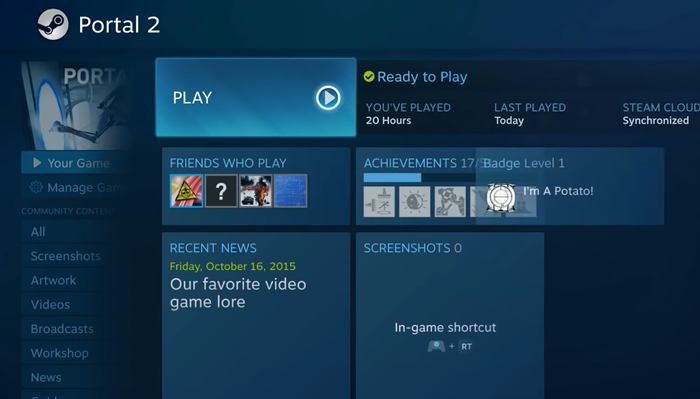
![[2023] 6 façons de copier / coller du texte brut sans formatage](https://media.techtribune.net/uploads/2021/03/5-Ways-to-Copy-Paste-Plain-Text-Without-Formatting-on-Your-Computer-shutterstock-website-238x178.jpg)






